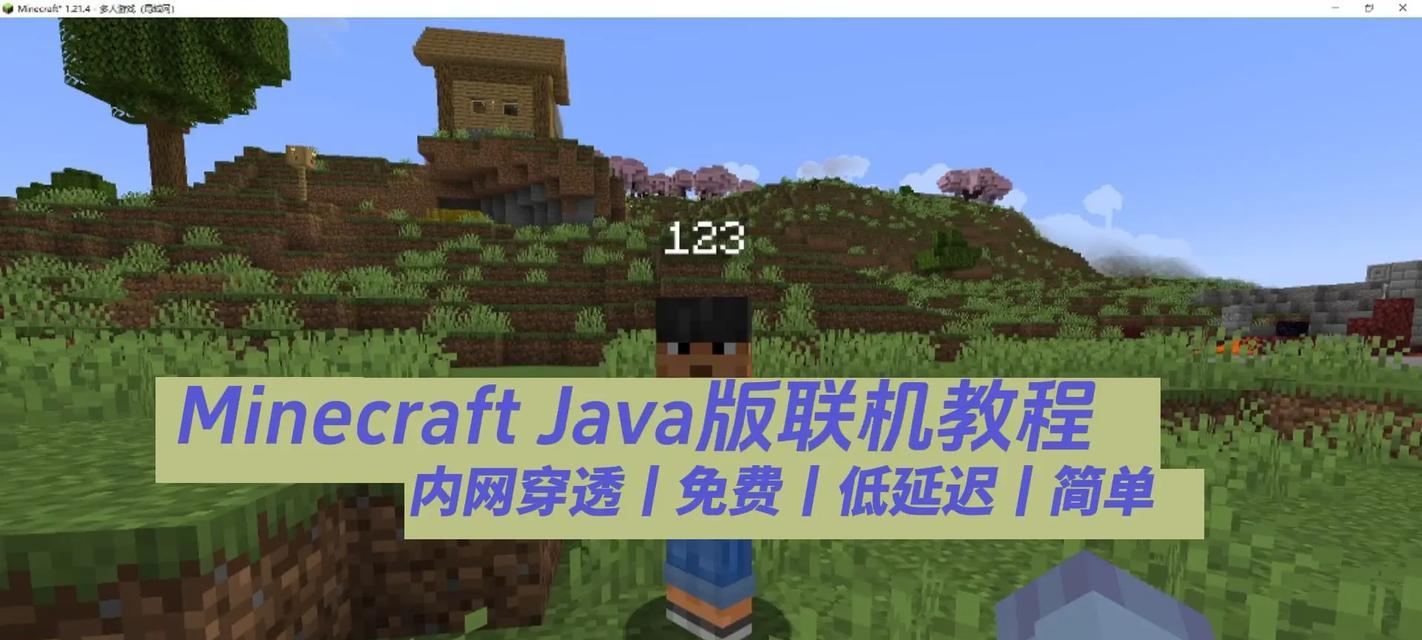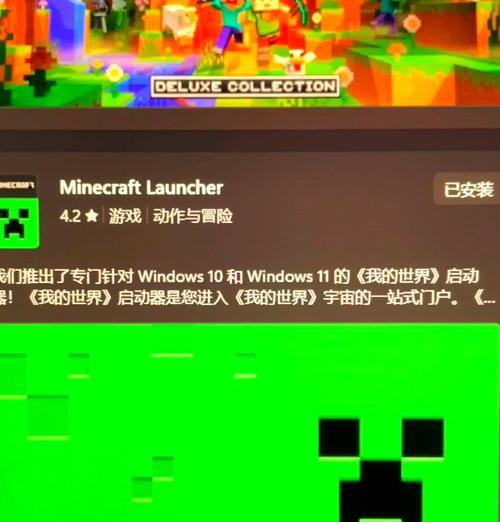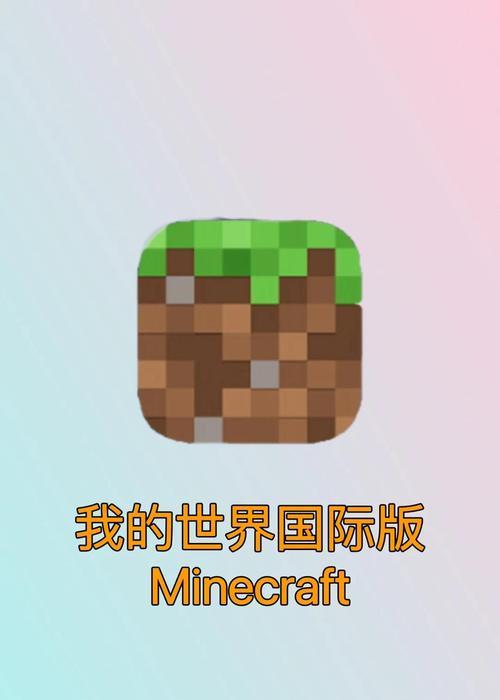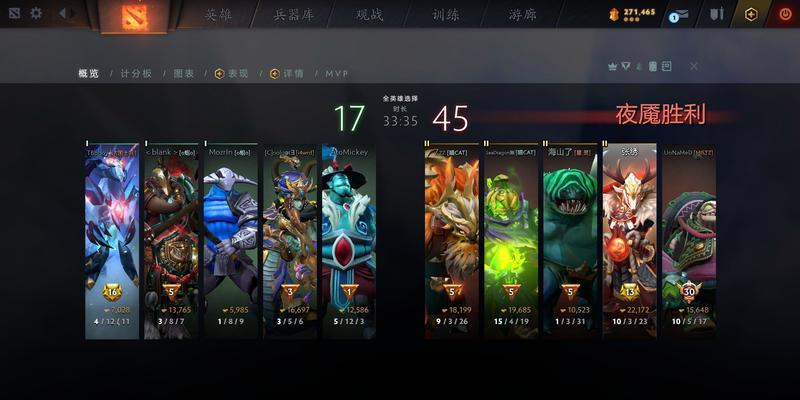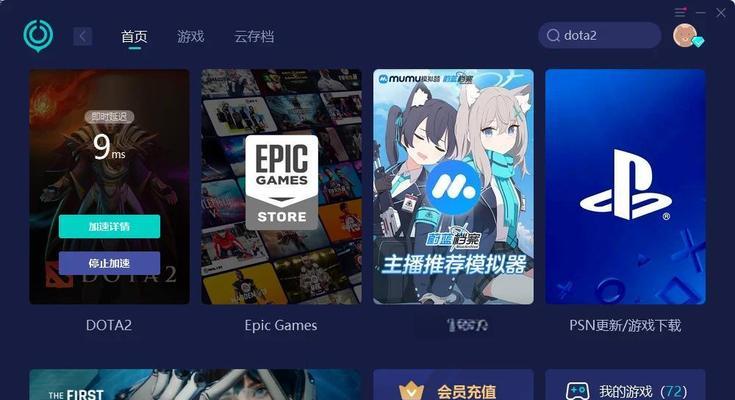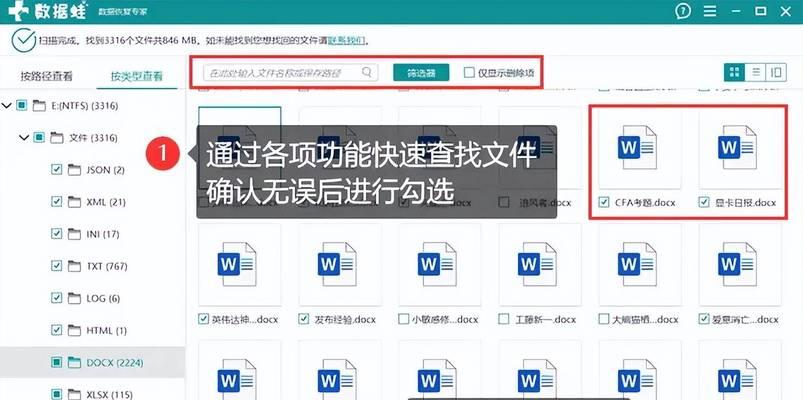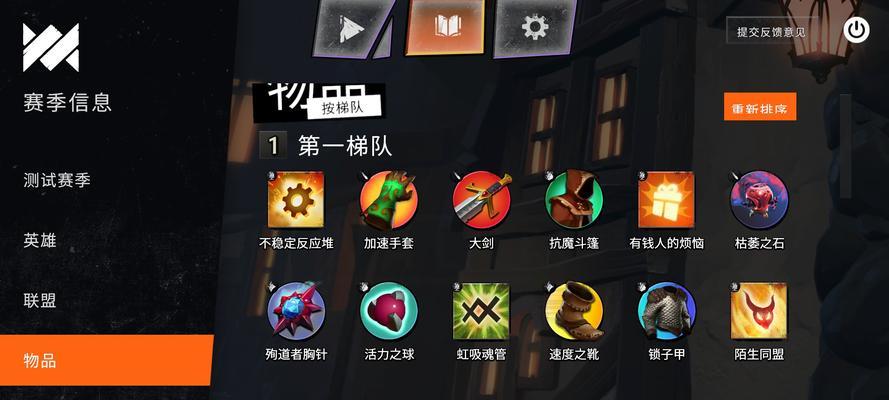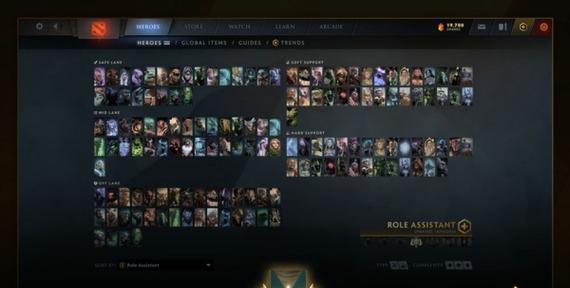Minecraft,这款风靡全球的沙盒游戏,以其开放式的创造与探索世界吸引了无数玩家。对于那些希望在个人电脑上体验Minecraft的玩家来说,了解如何正确下载与安装游戏是必要的第一步。本文将全面指导你完成从下载到安装的每一个步骤,让你轻松开始你的Minecraft之旅。
第一步:了解Minecraft及其系统要求
在开始之前,我们需要对Minecraft有一个基本的了解。Minecraft允许玩家在一个由方块组成的3D世界里探索、收集资源、制作物品,并与敌对生物战斗。游戏分为多个版本,包括主游戏《Minecraft:JavaEdition》和《Minecraft:BedrockEdition》,后者支持Windows10、Xbox、PlayStation等多个平台。
为了顺利运行Minecraft,你的电脑需要满足一定的系统要求。通常来说,你需要的操作系统至少为Windows7,处理器至少为IntelCorei3或同等级AMD处理器,内存至少为4GB,以及至少有1GB显存的显卡。建议查看官方网站以获取最新的系统要求信息,确保你的电脑配置能够流畅运行游戏。
第二步:购买与下载Minecraft
购买游戏
你需要在Minecraft的官方网站或者认可的零售商那里购买游戏。购买后,你将获得一个许可证(或者称为“激活码”),用于在Mojang账户中激活游戏。
下载游戏
购买成功后,请登录你的Mojang账户,进入账户管理页面,在“Minecraft”部分找到“下载”按钮。点击该按钮后,页面会自动检测你当前的系统并提供相应的下载链接。若要下载适用于个人电脑的Minecraft,通常会有两种版本供选择:Java版和Windows10版。
Java版:适合喜欢自定义和拥有更多控制权的玩家,适用于所有Windows版本,以及Mac和Linux系统。
Windows10版:专为Windows10系统优化,通过微软的Xbox应用商店进行更新和购买。
选择你需要的版本进行下载。下载过程中,请确保网络连接稳定,并留意下载文件的保存位置。
第三步:安装Minecraft
安装Java版Minecraft
下载完成后,找到下载的`.jar`文件并双击打开。通常情况下,系统会自动调用Java程序来运行Minecraft安装器。如果系统没有自动打开,你需要手动安装Java,因为Java版Minecraft无法在没有Java的环境下运行。请访问Java官方网站下载并安装最新版本的Java。
安装Java后,重新运行`.jar`文件,根据安装向导的指引完成安装。安装过程中,你可以选择安装路径和游戏启动选项。建议使用默认设置,除非你有特殊需求。
安装Windows10版Minecraft
对于Windows10版,你可以直接通过Xbox应用商店下载安装。打开Xbox应用商店,使用你的Microsoft账户登录,然后在搜索栏中输入“Minecraft”,选择Windows10版进行下载安装。如果在安装过程中遇到问题,确保你的Windows10系统是最新的,因为最新版本的系统才能支持最新的游戏更新。
第四步:启动与登录
安装完成后,找到Minecraft的图标,双击打开游戏。初次启动游戏时,系统会自动更新至最新版本。随后,你可以输入之前购买游戏时使用的Microsoft账户或Mojang账户登录Minecraft,开始游戏。
第五步:体验Minecraft
登录后,你可以选择创建新世界或加入服务器。在创造模式下,你可以不受限制地建造任何你想象中的建筑。生存模式则充满挑战,玩家需要通过采集资源、制作工具和武器来抵御怪物。无论是创造还是生存,Minecraft都能提供给你无限的创造乐趣。
结语
通过以上五个简单的步骤,下载并安装电脑版Minecraft变得轻而易举。现在,你可以尽情享受在虚拟世界中探索、创造和冒险的乐趣。祝你有一个愉快的Minecraft体验!